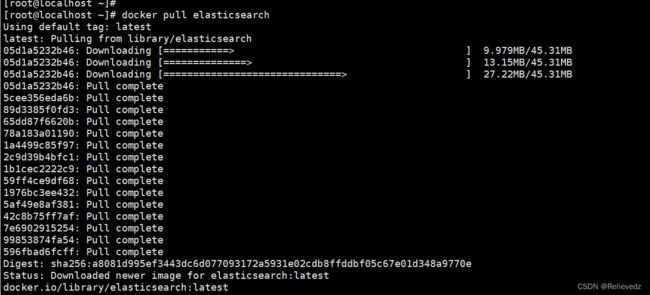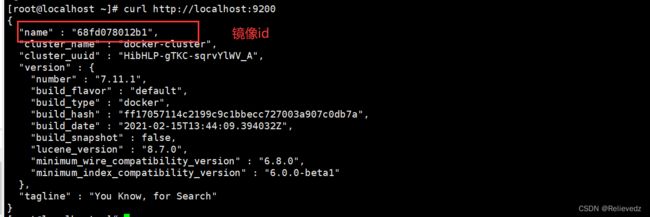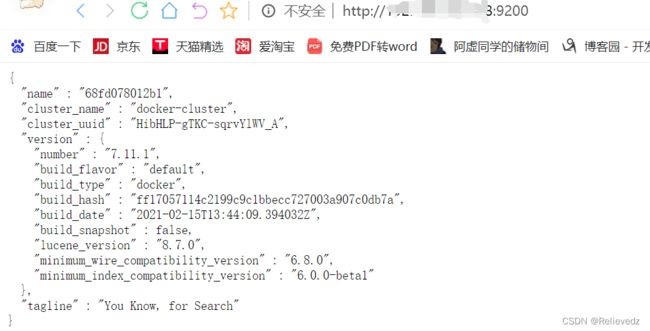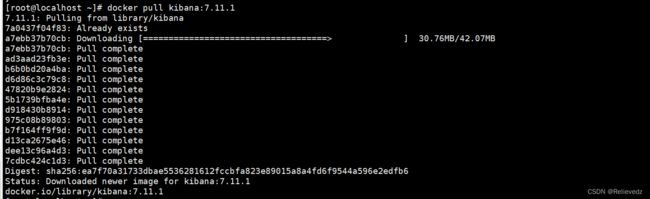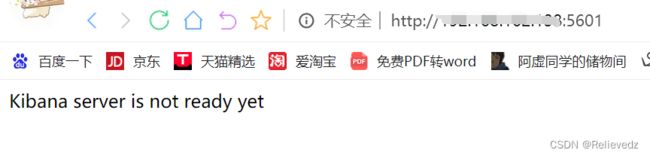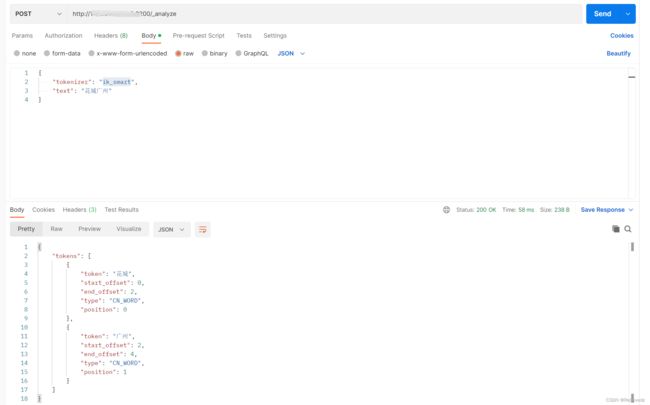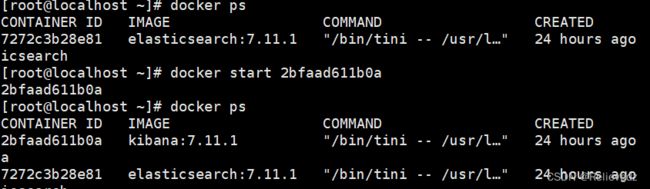Linux(CentOs7)使用docker容器安装Elasticsearch+kibana
目录
1、检查docker是否安装
编辑
2、ElasticSearch安装
1. 拉取elasticsearch镜像
2. 配置elasticsearch端口
3、目录结构
4. 验证elasticsearch是否启动成功
3. kibana安装
1. docker安装kibana
编辑
2. 启动kibana
4、Kibana server is not ready yet报错
解决办法:
6. 插件安装
1. 安装IK分词器
2.plugins安装步骤
3.安装插件,elasticsearch-analysis-ik版本与elasticsearch保持一致,即7.11.1
4.退出容器
5.重启docker容器
6、补充:常用快捷键:
1、检查docker是否安装
1.先查看之前是否安装了docker
yum list installed | grep docker
2、卸载docker
yum remove docker -y
3、docker启动
启动 systemctl start docker 或者 service docker start
停止:systemctl stop docker 或者 service docker stop
重启:systemctl restart docker 或者 service docker restart
检查docker进程的运行状态:systemctl status docker 或者 service docker status
2、ElasticSearch安装
参考了:Docker安装ElasticSearch和Kibana_ThinkWon的博客-CSDN博客,还有很多博客写下了下面这篇文章。
1. 拉取elasticsearch镜像
拉取最新版本elasticsearch
docker pull elasticsearch
我这边使用的是下面这个方法:
拉取指定版本elasticsearch,比如拉取7.11.1版本的elasticsearch
docker pull elasticsearch:7.11.1
2. 配置elasticsearch端口
docker run --name elasticsearcha -p 9200:9200 -p 9300:9300 -e "discovery.type=single-node" -e ES_JAVA_OPTS="-Xms512m -Xmx512m" -d elasticsearch:7.11.1
![]()
运行docker镜像参数说明:
-p:端口映射
-e:设置环境变量,discovery.type=single-node(单机运行),ES_JAVA_OPTS="-Xms512m -Xmx512m"(设置JVM参数)
-d:后台启动
–name:容器名称
54d1c07bc236:镜像id
elasticsearch:对应的版本号
3、目录结构
| 目录 | 配置文件 | 描述 |
|---|---|---|
| bin | 脚本文件,包括启动 Elasticsearch、安装插件,运行统计数据等。 | |
| config | elasticsearch.yml | 集群配置文件 |
| JDK | Java 运行环境 | |
| data | path.data | 数据文件 |
| lib | Java 类库 | |
| logs | path.logs | 日志文件 |
| modules | 包含所有 ES 模块 | |
| plugins | 包含所有已安装插件 |
4. 验证elasticsearch是否启动成功
linux内用curl访问: curl http://localhost:9200,输入类似如下的信息表示安装成功
curl http://localhost:9200
windows访问:使用自己的ip地址和域名
3. kibana安装
1. docker安装kibana
安装kibana版本与elasticsearch版本一致,即7.11.1
docker pull kibana:7.11.1
docker images查看docker的安装内容
2. 启动kibana
安装完成以后需要启动kibana容器,使用–link连接到elasticsearch容器,命令如下:
注意这里的elasticsearcha:elasticsearcha要和上面的一致:
docker run --name kibanaa --link=elasticsearcha:elasticsearcha -p 5601:5601 -d kibana:7.11.1
这里会报错:
4、Kibana server is not ready yet报错
解决办法:
1、故执行如下命令查看elasticsearch容器内部ip,发现果然是kibana.yaml配置文件中的es容器ip与现在实际的es容器ip不一致造成的。
docker inspect --format '{{ .NetworkSettings.IPAddress }}' 68fd078012b1
docker inspect --format '{{ .NetworkSettings.IPAddress }}' 容器id
// 查看es容器id
docker ps
2、进入kibana容器,更新kibana.yaml配置文件。执行如下命令进入并编辑kibana.yaml,
docker exec -it kibana容器id/bin/bash
docker exec -it 3bb6b5c07faf /bin/bash
cd config
vi kibana.yml
3、将下图所选部分的ip地址更换成实际的es容器ip地址,保存并退出kibana。
4、重启容器
docker restart 容器id
6. 插件安装
1. 安装IK分词器
docker进入容器命令,容器id为 7272c3b28e81
docker exec -it 7272c3b28e81 /bin/bash
2.plugins安装步骤
cd /usr/share/elasticsearch/plugins/
3.安装插件,elasticsearch-analysis-ik版本与elasticsearch保持一致,即7.11.1
elasticsearch-plugin install https://github.com/medcl/elasticsearch-analysis-ik/releases/download/v7.11.1/elasticsearch-analysis-ik-7.11.1.zip
4.退出容器
exit
5.重启docker容器
docker restart 7272c3b28e81
6. 分词器使用验证
ik_smart:智能分词,最少切分,宁缺毋滥,保证查准率
ik_max_word:最大化分词法,最细粒度划分,尽量多的有意义的分词,保证查全率,ik_max_word分词包含 ik_smart
Postman post请求分词测试:http://自己的ip地址:9200/_analyze
测试数据:
{ "tokenizer": "ik_smart", "text": "花城广州" }
结果:
6、补充:常用快捷键:
首先停止docker容器
docker stop [容器id或容器名]
停止之后删除容器
docker rm [容器id或容器名]
如果忘记容器id或名字,使用以下命令查看(-a 是查看所有容器)
docker ps -a
删除容器后删除镜像,先删除再拉取
docker rmi [镜像id]
查看镜像
docker images
拉取镜像
ocker pull elasticsearch:[版本号]
docker启动kibana
初始化一个容器:docker run -d -p xxx.xx/imagesId name
启动、重启、停止:docker start/restart/stop 容器名称、容器id
查看日志:docker logs 容器名称、容器id
删除:docker rm -f 容器名称、容器id
进入容器:docker exec -it 容器名称、容器id bash
查看所有容器:docker ps -a
docker start 2bfaad611b0a